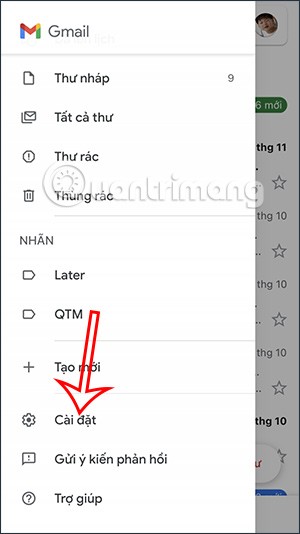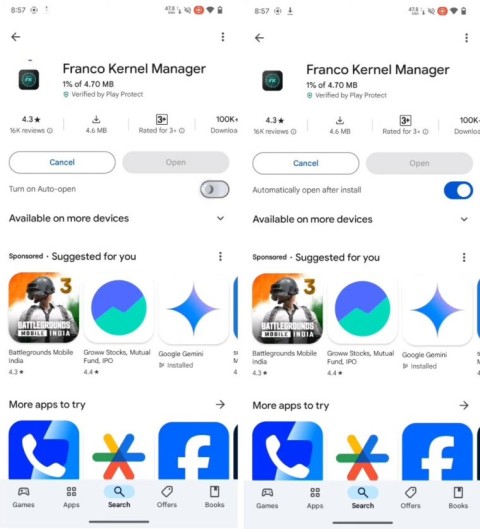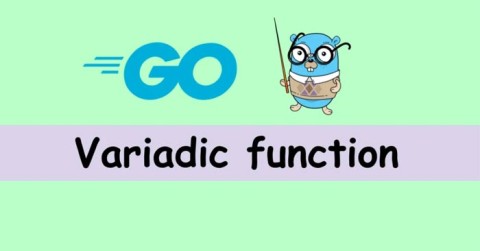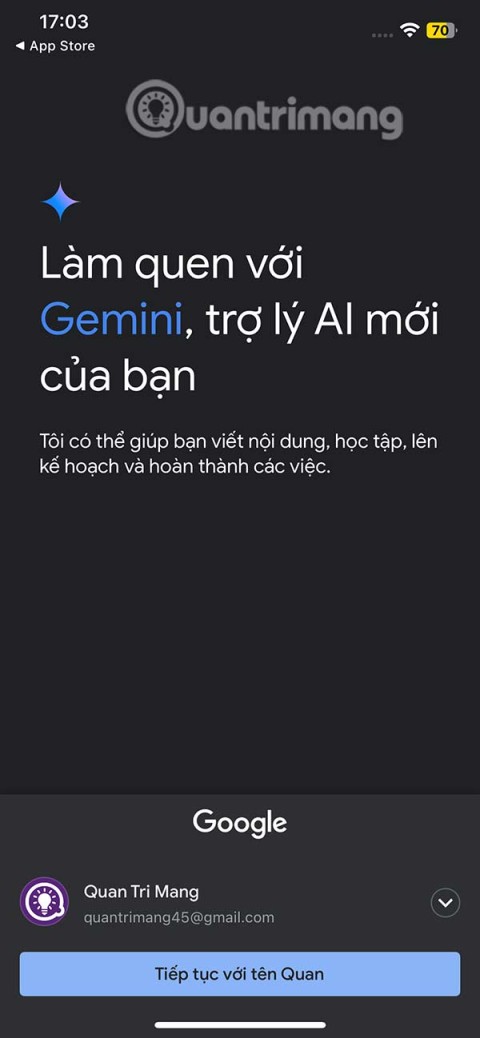Gmail يضيف علامة اختيار زرقاء للتحقق من المرسلين ذوي السمعة الطيبة

لفترة طويلة، ومع تطور منصات التواصل الاجتماعي وشعبيتها، أصبحت "العلامة الزرقاء" تدريجيا واحدة من أقوى الشخصيات في عالم الإنترنت.
يحب الناس Google Chrome لواجهته البديهية ومرونته. ومع ذلك، فهو يستهلك الكثير من الذاكرة وربما تلاحظ أن Chrome يصبح بطيئًا بعد الاستخدام لفترة طويلة. لحسن الحظ، هناك بعض الطرق البسيطة لتحسين أداء Chrome.
جدول المحتويات
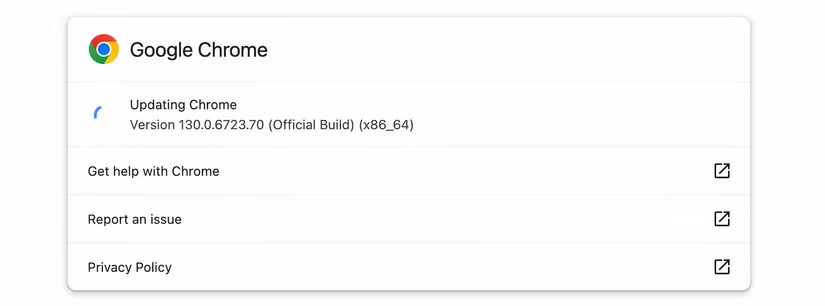
أحد أول الأشياء التي يجب التحقق منها عندما يكون أداء Chrome بطيئًا هو ما إذا كان المتصفح محدثًا أم لا. تقوم Google بإصدار تحديثات منتظمة تقدم ميزات جديدة وتصلح الأخطاء وتعزز الأمان. يجب أن يتم تحديث Chrome تلقائيًا بشكل افتراضي، ولكن يجب عليك التحقق من ذلك لأن الإصدار القديم من Chrome قد يؤدي إلى بطء الأداء ويسبب مشكلات تتعلق بالتوافق والأمان.
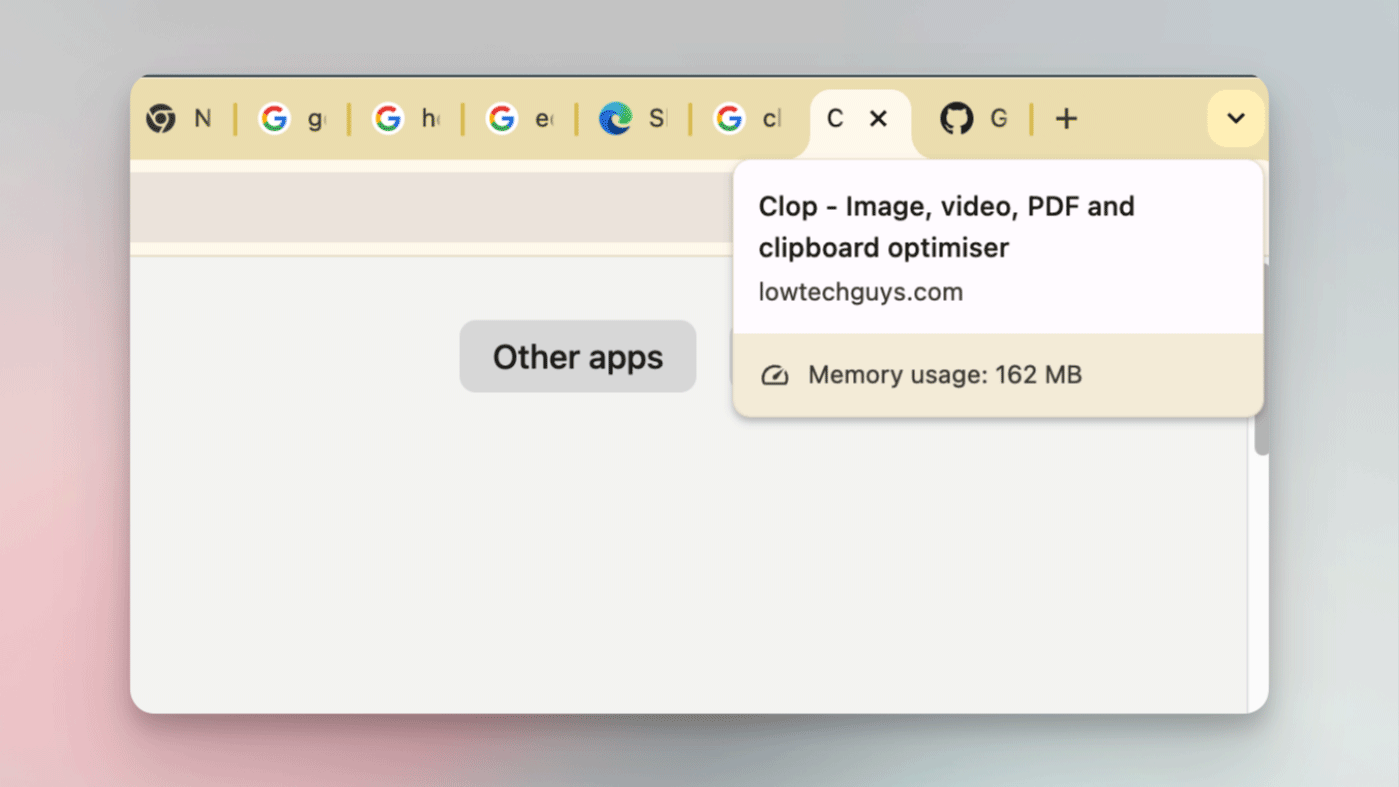
فجأة أصبح Chrome يهتم حقًا باستخدام ذاكرة الوصول العشوائي (RAM). حتى لو قمت فقط بالتمرير فوق علامة تبويب، يمكنك الآن رؤية مقدار ذاكرة الوصول العشوائي (RAM) التي تستخدمها علامة التبويب هذه. إن معرفة متى تستخدم علامة تبويب واحدة أكثر من 1 جيجابايت من الذاكرة أمر مفيد للغاية.
للحصول على قائمة أكثر تفصيلاً، استخدم مدير المهام في Chrome. انتقل إلى القائمة > المزيد من الأدوات > إدارة المهام . يمكنك أيضًا استخدام اختصار لوحة المفاتيح Shift + Esc على نظام التشغيل Windows أو النقر بزر الماوس الأيمن فوق مكان فارغ على شريط علامات التبويب وتحديد "إدارة المهام" من القائمة. من هنا، يمكنك العثور على أي علامات تبويب تستخدم قدرًا كبيرًا من الذاكرة والنقر فوق زر إنهاء العملية لإنهائها.
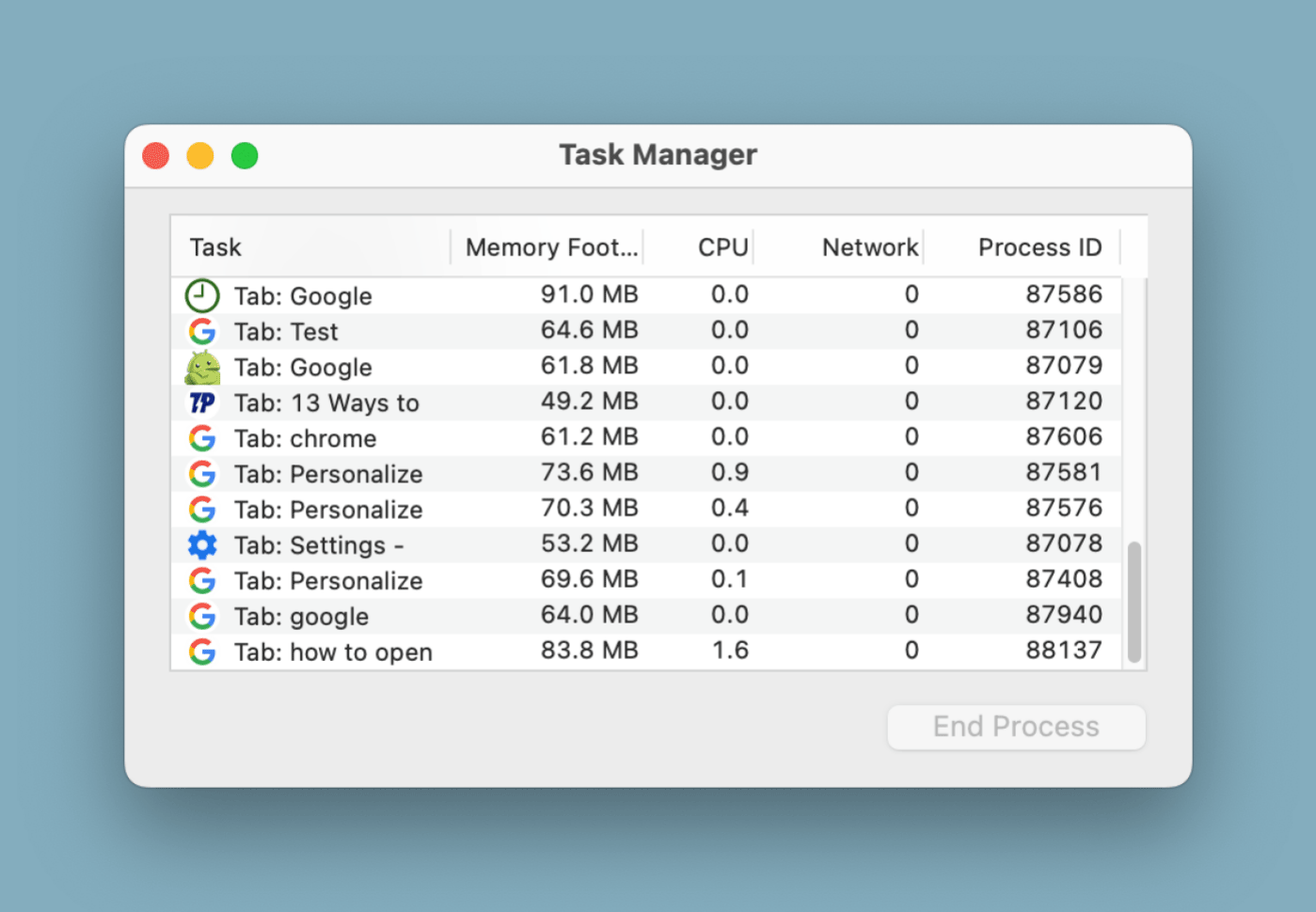
إذا كنت لا تريد رؤية استخدام الذاكرة عند تحريك المؤشر فوق علامة تبويب، فيمكنك إيقاف تشغيل هذه الميزة بالانتقال إلى الإعدادات > المظهر > إظهار استخدام الذاكرة على بطاقة معاينة تحريك المؤشر فوق علامة التبويب .
يفشل العديد من الأشخاص في إغلاق علامات التبويب غير المستخدمة في المتصفح أثناء العمل. تستهلك كل علامة تبويب مفتوحة الذاكرة والموارد، مما يؤدي إلى بطء الأداء. والشيء نفسه ينطبق على ملحقات المتصفح. على الرغم من أن العديد من الإضافات تعمل على تحسين الوظائف، إلا أنها قد تؤدي إلى تقليل كفاءة Chrome.
يمكنك أيضًا التفكير في استخدام بدائل أخف للحصول على تجربة تصفح أسرع.
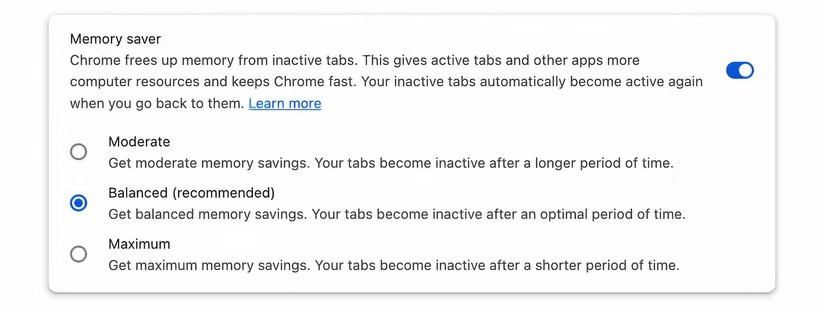
باعتباره مساعدًا آليًا لإدارة علامات التبويب، يوفر Chrome ميزة Memory Saver التي تعمل على تحسين الأداء من خلال تقليل استخدام الذاكرة لعلامات التبويب غير النشطة. عند تمكين هذه الميزة، تعمل تلقائيًا على تحرير الذاكرة من علامات التبويب التي لا تستخدمها حاليًا، مما يسمح بتشغيل علامات التبويب النشطة لديك بسلاسة أكبر.
إذا تم ضبطه على "متوازن" ، فسوف تقوم هذه الميزة بإلغاء تنشيط علامات التبويب بعد فترة زمنية مثالية.
يستخدم Chrome التحميل المسبق للتنبؤ بسلوك التصفح الخاص بك وتحميل الصفحات مسبقًا التي قد تزورها بعد ذلك. من خلال تحسين إعدادات التحميل المسبق، يمكنك تسريع Chrome للحصول على تجربة تصفح أفضل.
يجب عليك اختبار التحميل أولاً لمعرفة الميزة التي تناسبك بشكل أفضل. قد يؤدي تعطيل هذه الميزة في بعض الأحيان إلى تحسين الأداء، خاصةً إذا كانت عادات التصفح لديك لا تتوافق مع توقعات التحميل المسبق.
يعد التحميل المسبق الممتد أحد تلك الميزات التي تجعلك تشعر بأن متصفحك أسرع بكثير مما هو عليه في الواقع. يحتوي Chrome على ميزة تسمى Extended Preloading والتي يمكن تمكينها من الإعدادات > الأداء > السرعة .
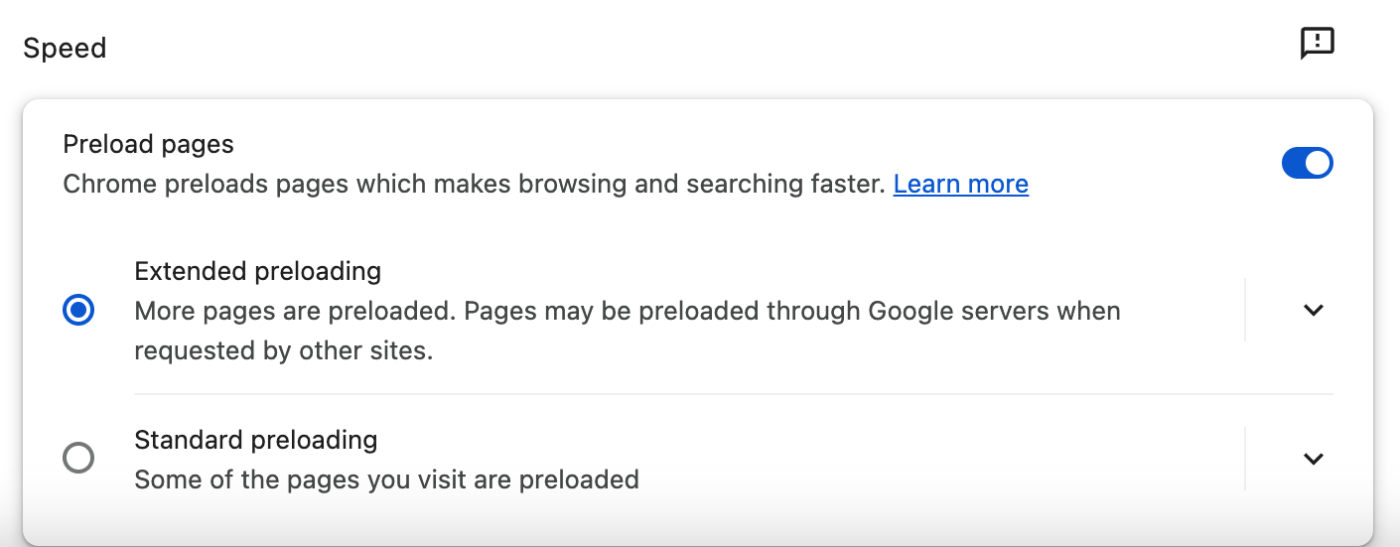
عند تمكين هذه الميزة، سيتم تحميل مجموعة أكبر من مواقع الويب وصفحات الويب مسبقًا، حتى قبل أن تقوم بزيارتها. تتم عملية التحميل المسبق في الخلفية عبر خوادم Google، لذا يكون هناك تأخير ضئيل للغاية بين النقر على الرابط وفتح الصفحة. ومع ذلك، نظرًا لأن هذا الطلب يتم تحميله مسبقًا عبر خوادم Google، فسوف تتاجر بخصوصيتك. ستستخدم Google ملفات تعريف الارتباط الخاصة بك لمعرفة المواقع التي تزورها بشكل متكرر والمواقع التي يجب تحميلها مسبقًا في الخلفية.
بشكل افتراضي، يتم تمكين التحميل المسبق القياسي، والذي يعمل مع عدد أقل من مواقع الويب. لتعطيل التحميل المسبق بشكل كامل، قم بإلغاء تحديد التبديل بجوار تحميل الصفحات مسبقًا.
ستقوم ميزة الأداء الأحدث في Google Chrome بتحذيرك بشكل استباقي عندما تشغل علامات تبويب المتصفح قدرًا كبيرًا جدًا من الذاكرة. لنفترض أنك تشاهد مقطع فيديو بدقة 4K على YouTube ولكن الفيديو متقطع على الرغم من اتصالك القوي بالإنترنت. يمكن لـ Google تحديد ما إذا كانت المشكلة ناتجة عن زيادة تحميل الذاكرة ويمكنها تحذيرك بشأن علامات التبويب التي تسبب المشكلة من خلال رمز عداد السرعة بجوار شريط العناوين. ما عليك سوى النقر فوق الرمز ثم النقر فوق "إصلاح الآن" لتعيين علامات التبويب هذه على أنها غير نشطة.
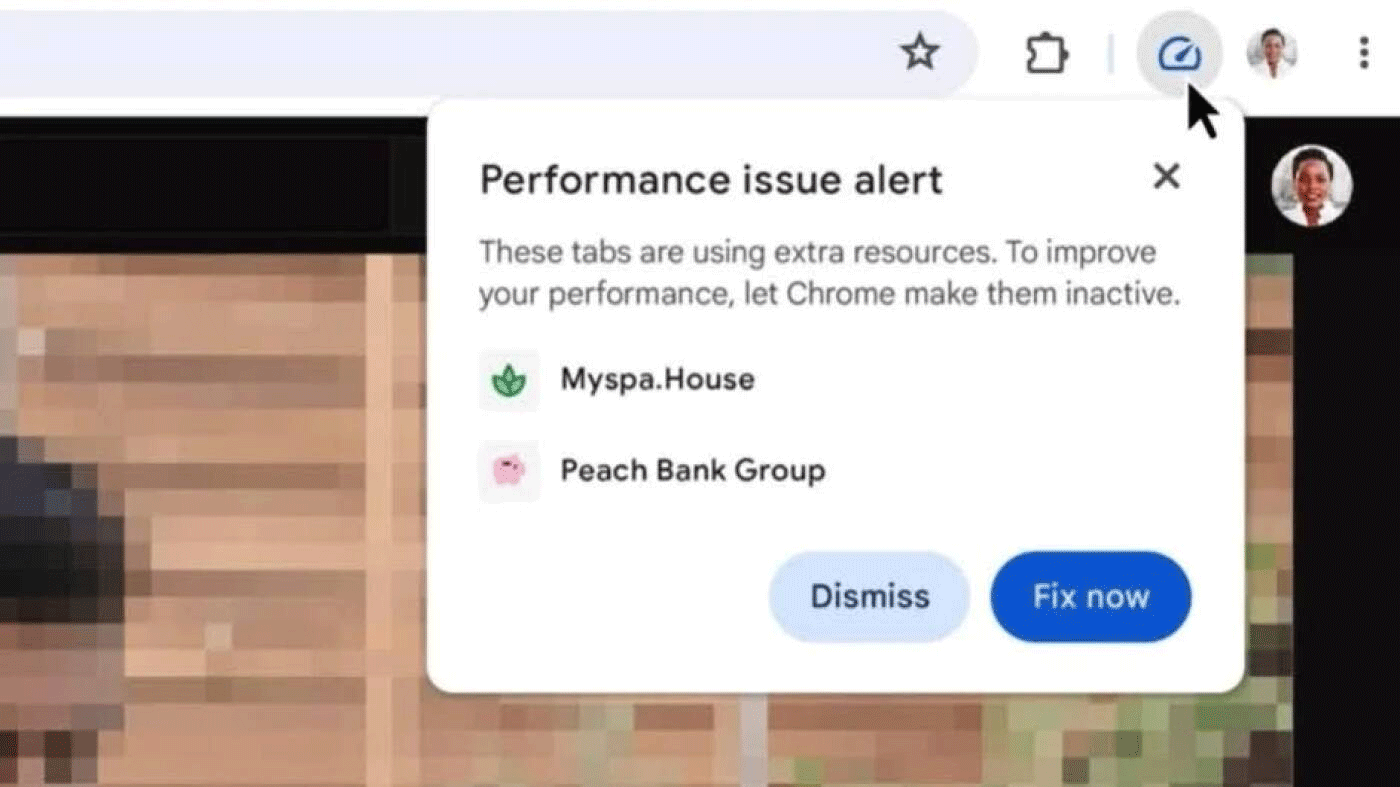
ستظل علامات التبويب موجودة في شريط علامات التبويب لديك ويمكنك دائمًا النقر فوقها مرة أخرى لإعادة تحميلها. يمكن تمكين هذه الميزة من الإعدادات > الأداء > عام > تنبيهات مشكلات الأداء . .
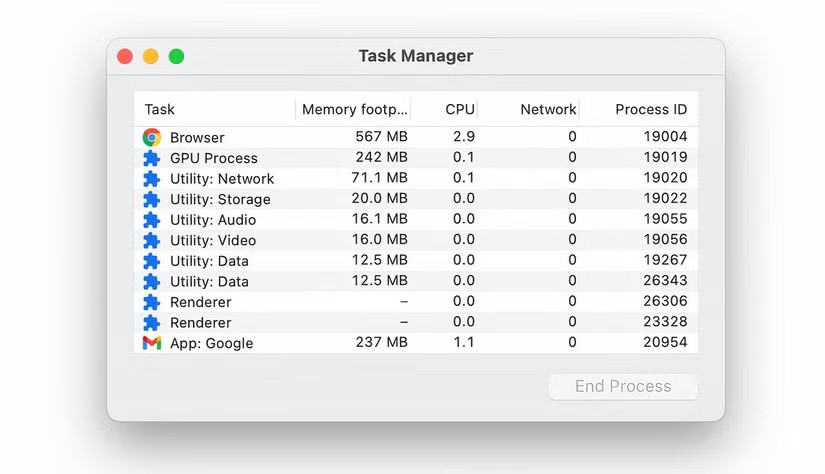
تشتهر Chrome باستخدام كمية كبيرة من الذاكرة ووحدة المعالجة المركزية. يحدث هذا عادةً بسبب العمليات غير المرغوب فيها التي تعمل في الخلفية، مما يؤدي إلى بطء الأداء. إن فحص هذه العمليات وإدارتها بشكل منتظم يمكن أن يؤدي إلى زيادة سرعة متصفحك بشكل كبير.
إذا حددت أي عمليات غير مرغوب فيها أو غير ضرورية، حددها وانقر فوق "إنهاء العملية" لإغلاقها.
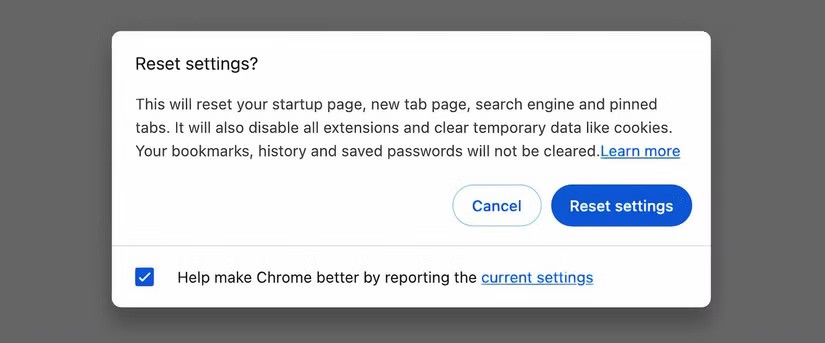
إذا جربت كل الطرق السابقة ولا يزال متصفح Chrome الخاص بك بطيئًا، فقد يكون الوقت قد حان لاتخاذ إجراء أكثر صرامة - إعادة تعيين Chrome . سيؤدي هذا إلى استعادة متصفحك إلى إعدادات المصنع وإزالة أي تكوينات مخصصة قد تكون سببًا للمشكلة. ضع في اعتبارك أن إعادة تعيين Chrome سيؤدي إلى مسح علامات التبويب المثبتة وصفحات بدء التشغيل والإعدادات الشخصية الأخرى. ومع ذلك، ستظل الإشارات المرجعية وكلمات المرور المحفوظة سليمة.
يمكن القول أن Chrome هو المتصفح الأكثر شعبية، حيث تبلغ حصته في السوق العالمية أكثر من 60%. مثل معظم أدوات الإنتاجية وأسلوب الحياة التي تقدمها Google، فإن العديد من الأشخاص من المعجبين الكبار بمتصفح Chrome، على الرغم من أنه ليس خاليًا من الأخطاء وقد يكون مستهلكًا لوحدة المعالجة المركزية بشكل كبير.
تأكد من مراجعة هذه القائمة من الإصلاحات البسيطة كلما بدأ Chrome في التباطؤ، وسوف يؤدي ذلك إلى تحسين تجربة التصفح لديك بشكل كبير، وتحسين الإنتاجية، وجعل جلسات التصفح أكثر متعة. يمكن إجراء كل إصلاح من داخل Chrome ولا يستغرق سوى بضع ثوانٍ، مما قد يوفر ساعات من الإحباط على المدى الطويل.
لفترة طويلة، ومع تطور منصات التواصل الاجتماعي وشعبيتها، أصبحت "العلامة الزرقاء" تدريجيا واحدة من أقوى الشخصيات في عالم الإنترنت.
بدأت ChatGPT بإضافة الدعم للتكامل مع Google Drive ولكن هذه الميزة غير متاحة لجميع المستخدمين.
نجح النموذج الأولي لسيارة أجرة طائرة تعمل بالهيدروجين والكهرباء من شركة Joby Aviaiton الأمريكية في إتمام رحلة بطول 841 كيلومترًا دون انبعاث أي غاز منها سوى الماء.
سواء كنت تبحث عن أحدث وأفضل الهواتف أو تريد خيارًا مناسبًا للميزانية مع توفير تجربة جيدة للهاتف الذكي، فهذه هي أفضل هواتف Android المتوفرة حاليًا.
اكتشف الأسباب الشائعة وراء عدم تصدير كاب كات للفيديوهات، وتعلّم أسهل الحلول الفعّالة لإصلاح مشكلة التصدير واستعادة إبداعك.
يتيح Gmail على iPhone للمستخدمين تلقي إشعارات البريد الإلكتروني وفقًا لاحتياجات كل شخص، أو تلقي إشعارات البريد الإلكتروني المهمة فقط، أو تلقي إشعارات البريد الإلكتروني ذات الأولوية، أو تلقي جميع أنواع رسائل البريد الإلكتروني على Gmail على iPhone.
ما هو Constant أو Const في Golang؟ إليك ما تحتاج إلى معرفته حول استخدام الثوابت في Go.
لقد مررنا جميعًا بهذه التجربة: النقر على أيقونة Chrome، ثم الانتظار إلى الأبد حتى يتم تشغيل المتصفح. قد يكون الانتظار إلى ما لا نهاية حتى يتم تحميل الصفحة الرئيسية أمرًا محبطًا.
لقد كان خط Chromecast من Google منذ فترة طويلة خيارًا شائعًا إذا كنت تريد استبدال تجربة التلفزيون الذكي لديك أو تحويل أي تلفزيون إلى تلفزيون ذكي.
إذا كنت تستخدم هاتف Samsung منذ عدة سنوات الآن، فستجد أن الميزات الرائعة التي توفرها سلسلة Galaxy يصعب التغلب عليها.
في 3 يناير/كانون الثاني، أطلقت شركة سبيس إكس التابعة لإيلون ماسك أول ستة أقمار صناعية قادرة على توفير خدمة الهاتف المحمول للمناطق النائية دون الحاجة إلى محطة طرفية.
أضافت شركة Google ميزة جديدة صغيرة ولكنها طال انتظارها إلى متجر Play.
تتيح لك الدوال المتنوعة في Go تمرير عدد متغير من الوسائط إلى دالة. إليك كل ما تحتاج إلى معرفته حول الوظائف المتقلبة في Golang.
يقدم Google One AI Premium نسخة تجريبية مجانية لمدة شهر واحد للمستخدمين للتسجيل وتجربة العديد من الميزات المحدثة مثل المساعد Gemini Advanced.
أصبح تطبيق Google Gemini متاحًا رسميًا على iPhone ليتمكن المستخدمون من تنزيله وتجربته. تتشابه واجهة وميزات Gemini على iPhone مع إصدار Gemini على Android.
في هذه المقالة، سنرشدك إلى كيفية استعادة الوصول إلى القرص الصلب عند تعطله. هيا نتابع!
للوهلة الأولى، تبدو سماعات AirPods كأي سماعات أذن لاسلكية حقيقية أخرى. لكن كل ذلك تغير بعد اكتشاف بعض الميزات غير المعروفة.
أطلقت شركة Apple نظام التشغيل iOS 26 - وهو تحديث رئيسي بتصميم زجاجي مصنفر جديد تمامًا، وتجارب أكثر ذكاءً، وتحسينات للتطبيقات المألوفة.
يحتاج الطلاب إلى نوع محدد من أجهزة الكمبيوتر المحمولة لدراستهم. لا ينبغي أن يكون قويًا بما يكفي لأداء جيد في تخصصهم المختار فحسب، بل يجب أيضًا أن يكون صغيرًا وخفيفًا بما يكفي لحمله طوال اليوم.
تعتبر إضافة طابعة إلى نظام التشغيل Windows 10 أمرًا بسيطًا، على الرغم من أن العملية بالنسبة للأجهزة السلكية ستكون مختلفة عن تلك الخاصة بالأجهزة اللاسلكية.
كما تعلمون، تُعدّ ذاكرة الوصول العشوائي (RAM) جزءًا أساسيًا من مكونات الحاسوب، فهي بمثابة ذاكرة لمعالجة البيانات، وهي العامل الحاسم في سرعة الحاسوب المحمول أو الحاسوب الشخصي. في المقالة التالية، سيقدم لكم WebTech360 بعض الطرق للتحقق من أخطاء ذاكرة الوصول العشوائي (RAM) باستخدام برامج على نظام ويندوز.
لقد اجتاحت أجهزة التلفاز الذكية العالم حقًا. مع وجود العديد من الميزات الرائعة واتصال الإنترنت، غيرت التكنولوجيا الطريقة التي نشاهد بها التلفزيون.
الثلاجات هي أجهزة مألوفة في المنازل. تحتوي الثلاجات عادة على حجرتين، حجرة التبريد واسعة وتحتوي على ضوء يضيء تلقائيًا في كل مرة يفتحها المستخدم، بينما حجرة الفريزر ضيقة ولا تحتوي على ضوء.
تتأثر شبكات Wi-Fi بالعديد من العوامل التي تتجاوز أجهزة التوجيه وعرض النطاق الترددي والتداخل، ولكن هناك بعض الطرق الذكية لتعزيز شبكتك.
إذا كنت تريد الرجوع إلى نظام التشغيل iOS 16 المستقر على هاتفك، فإليك الدليل الأساسي لإلغاء تثبيت نظام التشغيل iOS 17 والرجوع من نظام التشغيل iOS 17 إلى 16.
الزبادي طعام رائع. هل من الجيد تناول الزبادي يوميًا؟ عندما تأكل الزبادي يومياً كيف سيتغير جسمك؟ دعونا نكتشف ذلك معًا!
تناقش هذه المقالة أكثر أنواع الأرز المغذية وكيفية تحقيق أقصى قدر من الفوائد الصحية لأي نوع أرز تختاره.
إن إنشاء جدول للنوم وروتين وقت النوم، وتغيير المنبه، وتعديل نظامك الغذائي هي بعض التدابير التي يمكن أن تساعدك على النوم بشكل أفضل والاستيقاظ في الوقت المحدد في الصباح.
الإيجار من فضلك! Landlord Sim هي لعبة محاكاة للهواتف المحمولة تعمل على نظامي التشغيل iOS وAndroid. ستلعب دور مالك مجمع سكني وتبدأ في تأجير شقة بهدف ترقية التصميم الداخلي لشققك وتجهيزها للمستأجرين.
احصل على رمز لعبة Bathroom Tower Defense من Roblox واستخدمه للحصول على مكافآت مثيرة. سيساعدونك على ترقية أو فتح الأبراج ذات الضرر الأعلى.